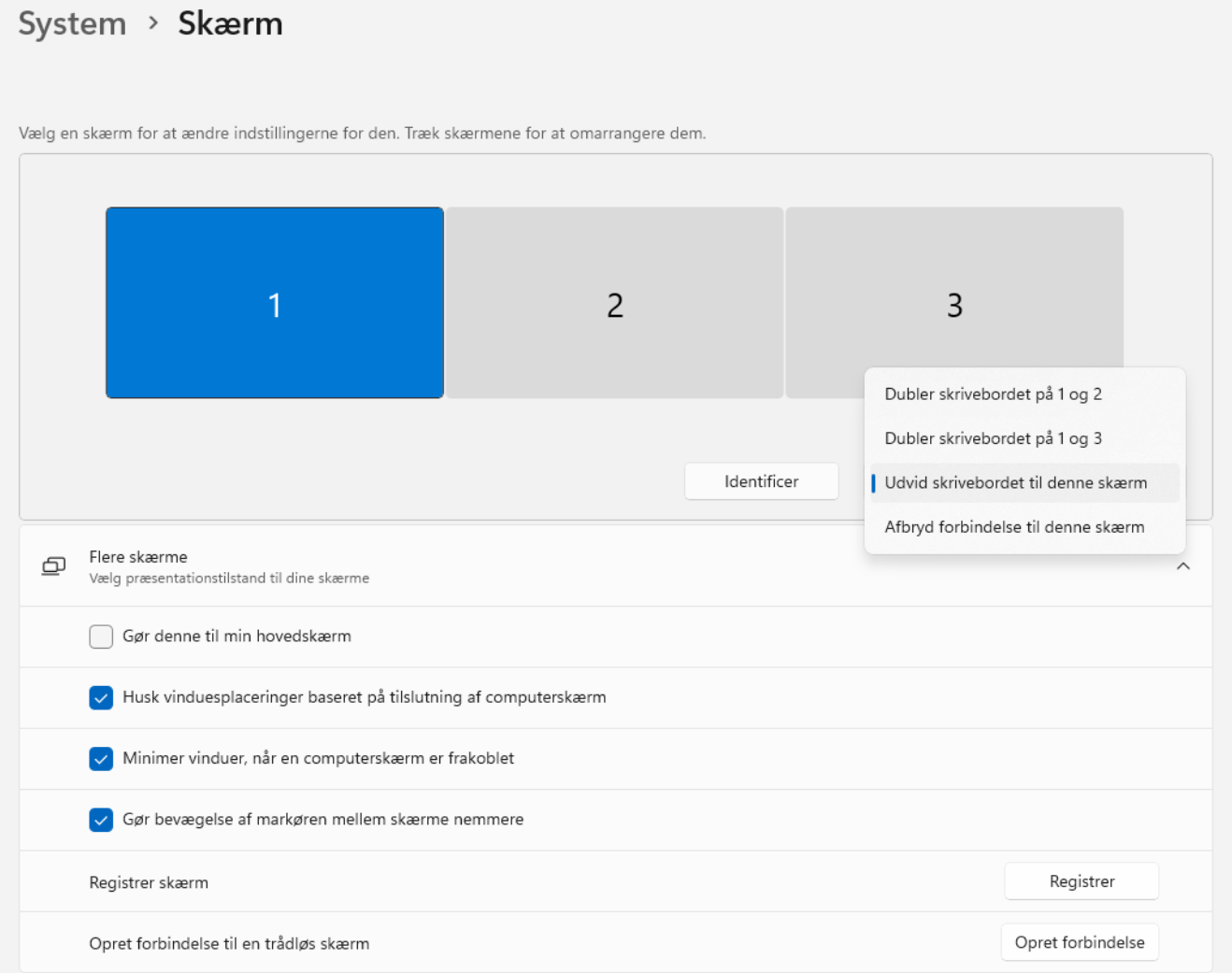Tilpas skærmindstillinger i Windows 11
Når din computer er indrulleret i M365, vil Windows 11 automatisk anvende nogle standardindstillinger, som ikke nødvendigvis passer til dine præferencer eller arbejdsstation. Derfor kan det være en god idé at justere dine skærmindstillinger, så de passer bedre til dine behov.
Sådan tilgår du skærmindstillinger

Tilpasning af flere skærme
Hvis du arbejder med flere skærme, kan du opleve, at dine skærme viser det samme indhold. For at ændre dette, skal du vælge indstillingen "Udvid skrivebordet til denne skærm" i stedet for "Dubler skrivebordet".
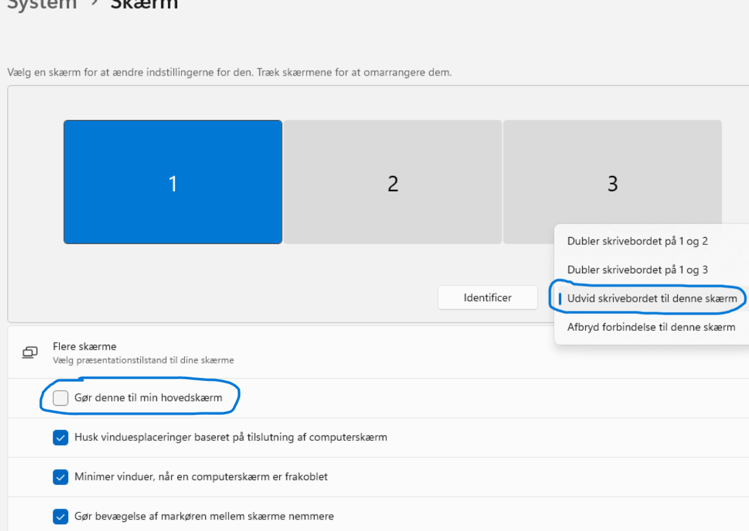
Når du har flere skærme, kan du i øvrigt justere, hvordan de er placeret i forhold til hinanden. Sørg for, at rækkefølgen af skærmene på computeren matcher den fysiske opsætning. Prøv dig frem for at finde ud af, hvilken skærm der er "Skærm 1", "Skærm 2", osv., og træk dem i skærmindstillingerne, så de passer til din opsætning.
Indstilling af hovedskærm
Hvis din startmenu eller programmer åbner på den forkerte skærm, når du trykker på Windows-tasten, kan du ændre hovedskærmen. Vælg den skærm, du vil bruge som hovedskærm, og sæt den som "Hovedskærm" i skærmindstillingerne. Denne skærm vil herefter være forbundet med Windows-tasten og vil være den primære skærm til åbning af programmer og menuer.